linux服务器安装jenkins自动部署php项目并发送邮箱通知
2021-05-14 22:32
标签:发送 path 临时 gfs load 安装插件 stat *** request 2.安装java环境(官网说的需要的版本是java8或者是java11) 选择对应的安装包 4、将下载好的JDK文件copy到/usr/java目录 5、解压到当前目录 得到文件夹 重命名为jdk 6、编辑配置文件,配置环境变更 添加如下内容: 7、执行命令: 8、查看安装情况 java version “1.8.0_60″ 9.打开终端进入到jenkins的下载目录. 打开浏览器进入链接 http://localhost:8080.//此处换成你的服务器的ip 10.检查插件是否安装并安装插件 在通过Jenkins发布php代码之前,我们首先需要在Jenkins服务的web页面上检查一下 “Git plugin” 和 “Publish Over SSH” 两个插件是否已安装: “系统管理” → “管理插件” → “已安装”,然后搜索Git plugin看看是否已安装,一般这个插件都是默认安装的: 然后到 “可选插件” 里安装 Publish Over SSH 插件: 12.查看密钥粘贴在jenkins配置中,点击“系统管理” → “系统设置”,下拉页面,大概在网页的最下面可以找到 “Publish Over SSH” 配置远程仓库的地址: 16.构建触发器这一步比较关键,卡了好久,首先我们先去看看码云关于Webhook文档(http://git.mydoc.io/?t=154711 ),我们要抓取研发push这个Webhook POST过来的数据,然后根据里面内容关键字ref判断是否为开发分支,如果是开发分支,则让Jenkins拉开发分支最新的代码下来构建。所以图四,勾选插件触发器,给抓出来的数据起个变量名ref,抓取内容为$.ref(看码云的文档)。 好,稍微下来一点,我们只需要获取POST数据,header和request不用理。接下来也很关键,定义过滤出来什么字串才触发这个任务。所以使用正则匹配,text为匹配出什么结果就触发这个任务,于是我们填入刚才抓取临时存放的变量$ref,注意这里不是原始数据的$.ref。 剩下就是告诉拉完代码下来之后做什么操作了,后面的文章会讲到,这里我就随便输出点东西了。 点击保存之后,回到码云的项目管理页面,填入URL URL格式为 http://有读权限的用户名:该用户名密码@jenkis地址/generic-webhook-trigger/invoke ps:码云点测试按钮默认是触发master push,实验过程有问题,可以只勾选一项,不作判断,就可以测试触发了,如下图。 16.“构建” ,最核心的一步,选择 “Send files or execute commands over SSH” : 简单说明: SSH Server,Name 选择对应的服务器, 构建输出完成 到远程机器上,看看是否已经存在这个目录: 17.设置邮箱通知 访问Jenkins服务端(ip+端口),登录Jenkins 选择管理插件 注意点 点击创建的任务进行邮箱的构建,点击配置,选择构建后操作 linux服务器安装jenkins自动部署php项目并发送邮箱通知 标签:发送 path 临时 gfs load 安装插件 stat *** request 原文地址:https://blog.51cto.com/itafei/2426291
下载地址:https://jenkins.io/zh/download/
选择你的服务器对应的版本,我的是centos6,选择这个版本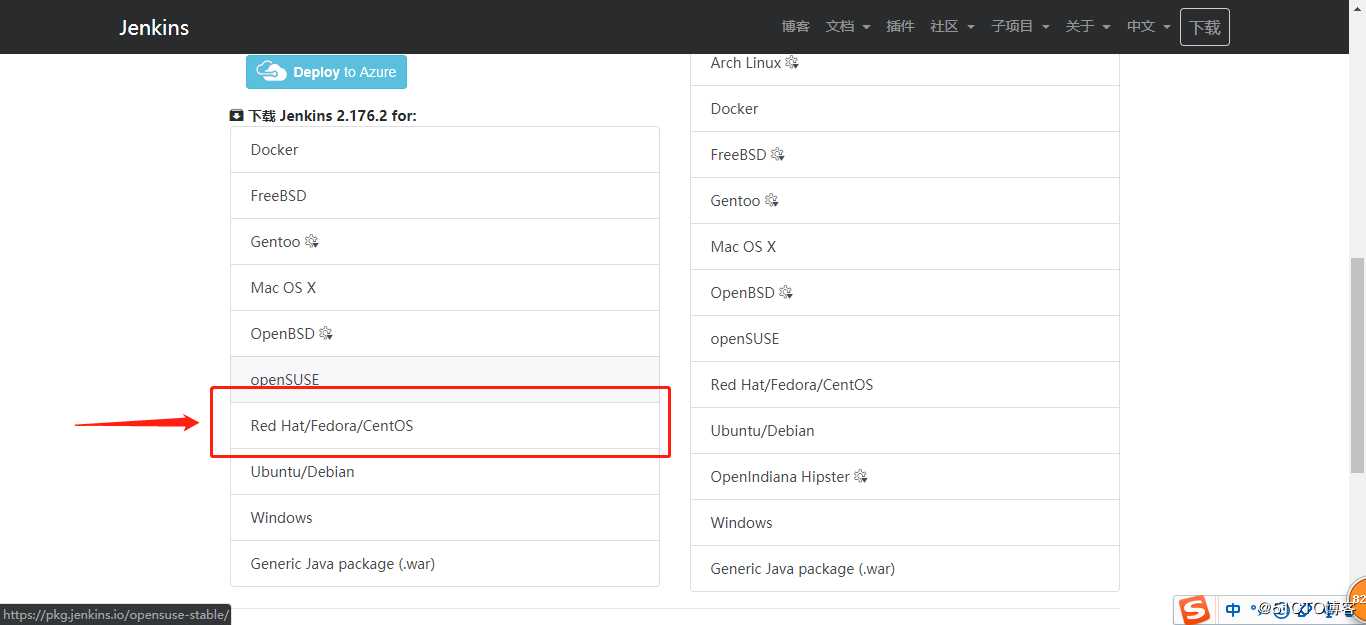
点击进去: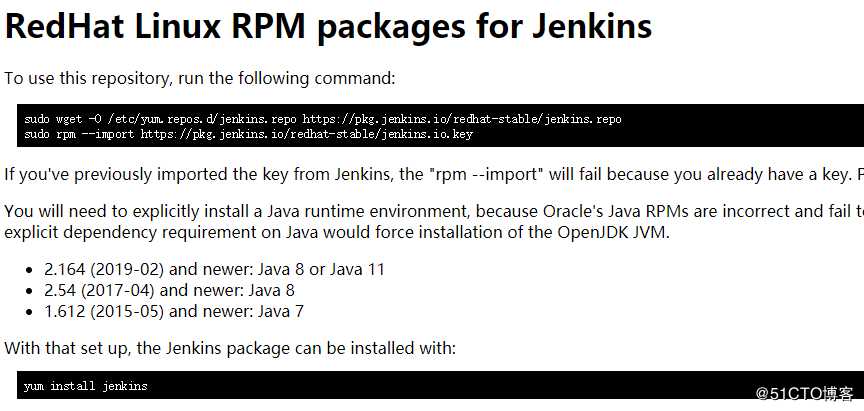
命令行官方已给出,依次执行以下命令行
sudo wget -O /etc/yum.repos.d/jenkins.repo https://pkg.jenkins.io/redhat-stable/jenkins.repo
sudo rpm --import https://pkg.jenkins.io/redhat-stable/jenkins.io.key
yum install jenkins
打开网站
http://www.oracle.com/technetwork/java/javase/downloads
选择对应版本的JDK,点击下载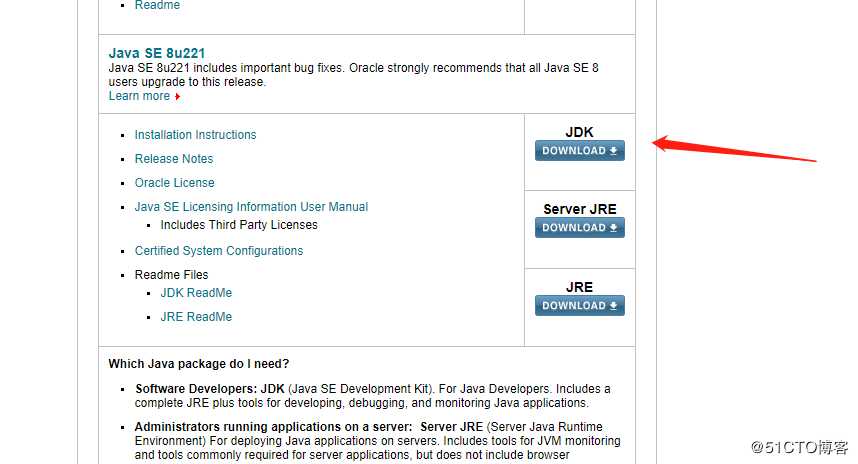
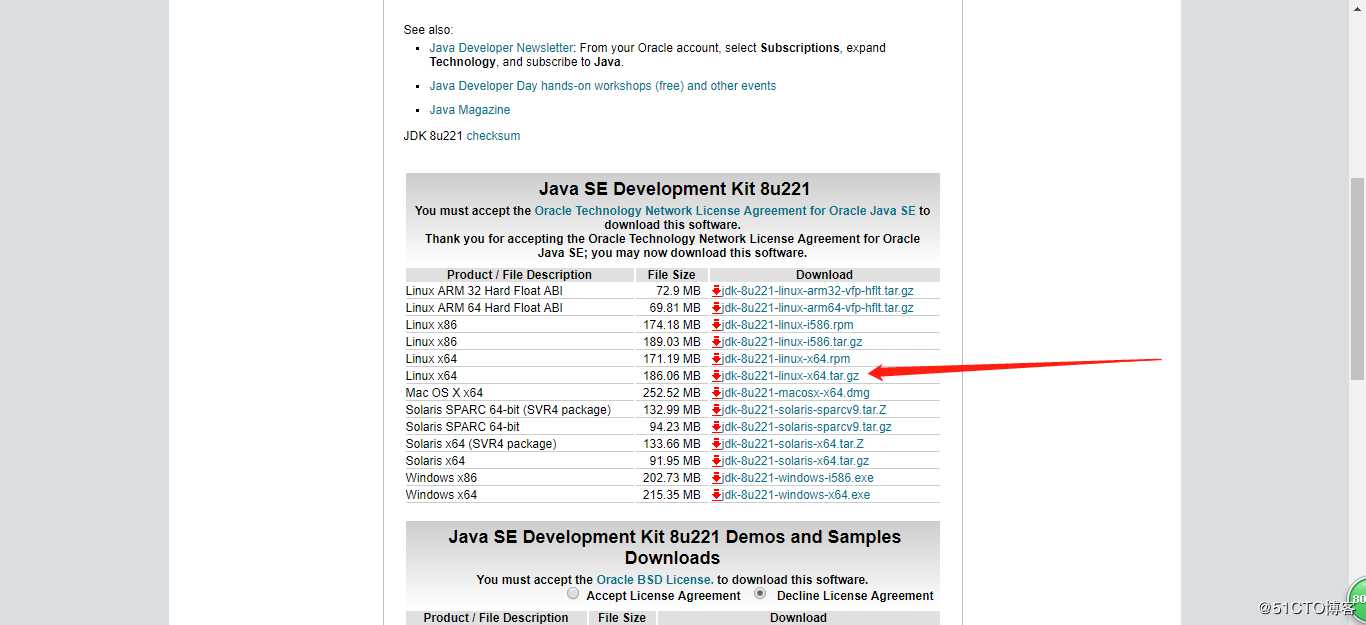
3.在服务器上usr目录下创建java安装目录cd /usr
mkdir javacp /mnt/hgfs/linux/jdk-8u60-linux-x64.tar.gz /usr/java/tar -zxvf jdk-8u60-linux-x64.tar.gzmv jdk1.8.0_60 jdkvim /etc/profileJAVA_HOME=/usr/java/jdk
CLASSPATH=$JAVA_HOME/lib/
PATH=$PATH:$JAVA_HOME/bin
export PATH JAVA_HOME CLASSPATHsource /etc/profilejava -version
javac -version
Java(TM) SE Runtime Environment (build 1.8.0_60-b27)
Java HotSpot(TM) Client VM (build 25.60-b23, mixed mode)
运行命令,下面的8080端口是jenkins的打开端口,可自己修改,注意自己的服务器的端口是开启java -jar jenkins.war --httpPort=8080
按照说明完成安装jenkins.
11.配置密钥认证
生成密钥对后,首先把公钥拷贝到服务器上去(多个服务器配置多个(需自行验证)),也就是把公钥的内容粘贴到 .ssh/authorized_keys 文件里,和我们之前配置远程登录的密钥验证是一样的。(一定要保存在authorized_keys文件中),设置authorized_keys文件的权限是600chmod -R 600 authorized_keys
注:Jenkins SSH Key 这一栏默认会使用Jenkins管理员admin账户的密码,可以不填则设置为空密码。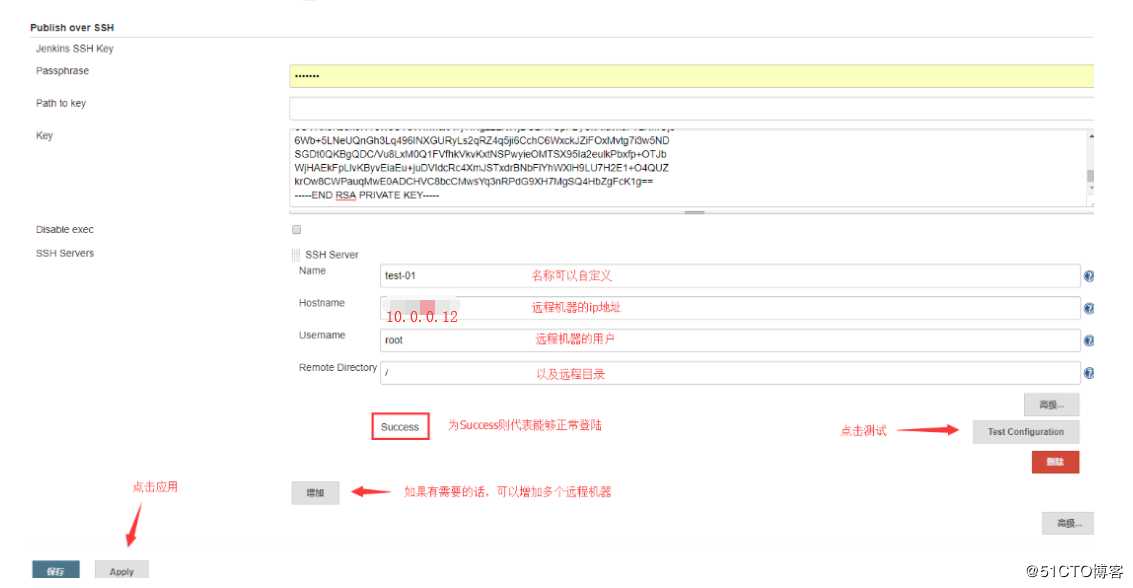
13.构建项目
以上我们配置完了插件以及远程机器,现在就可以开始新建任务了: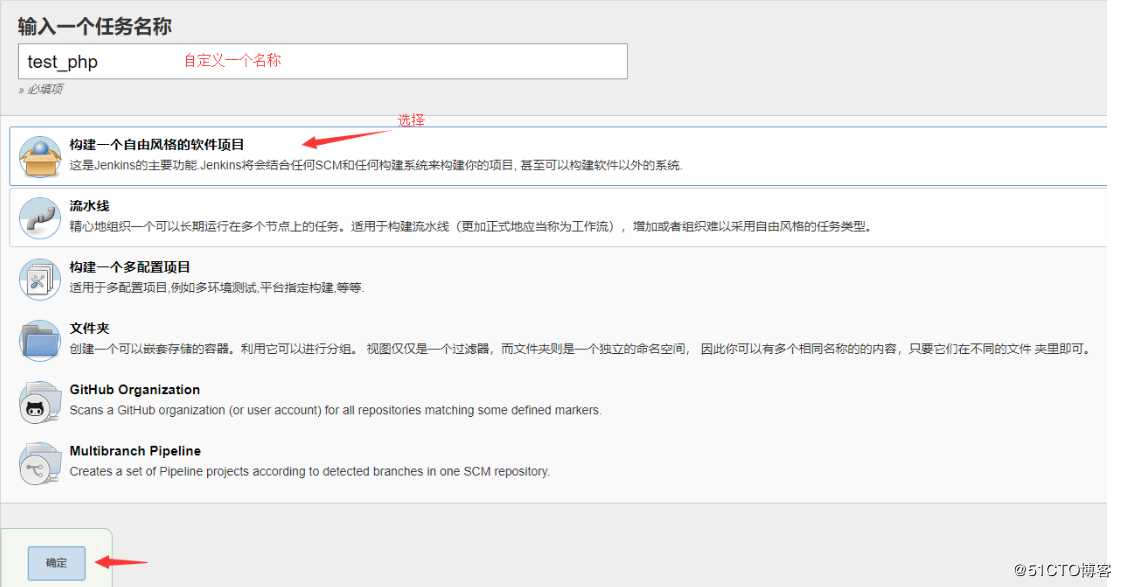
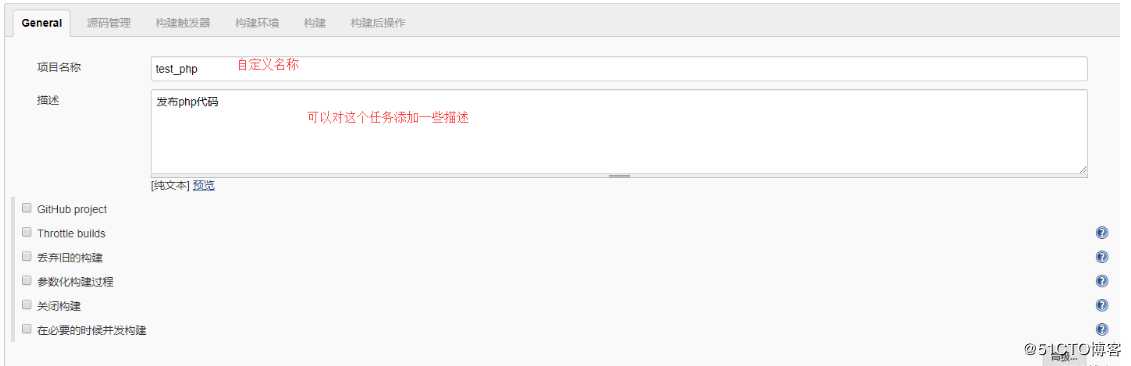
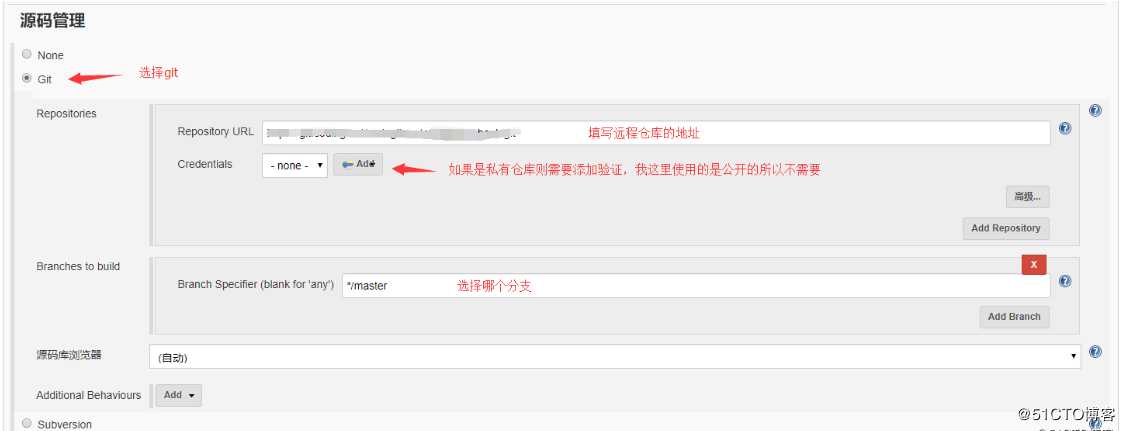
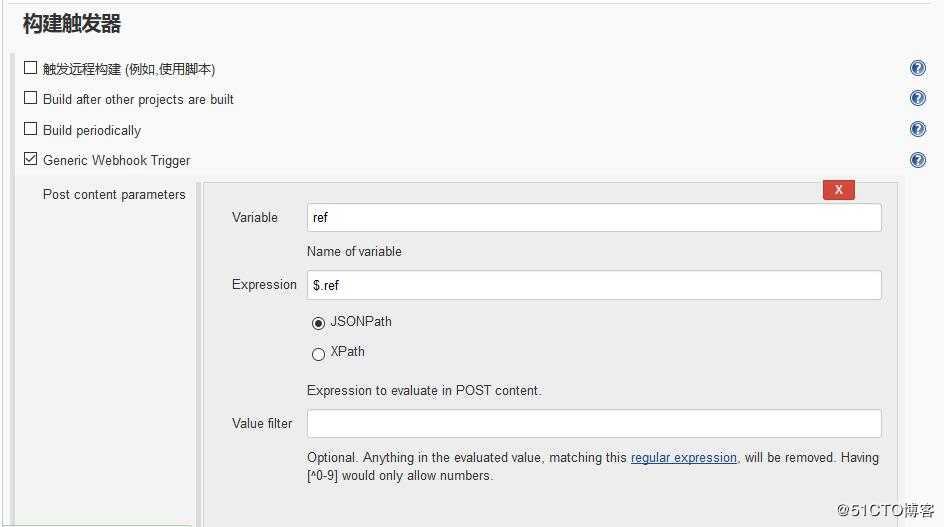
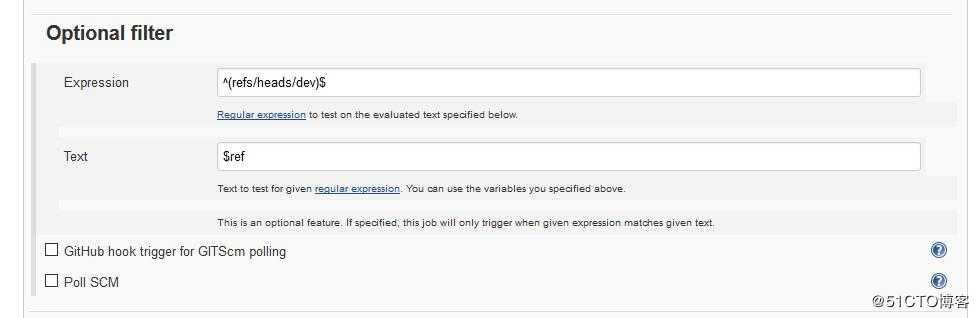
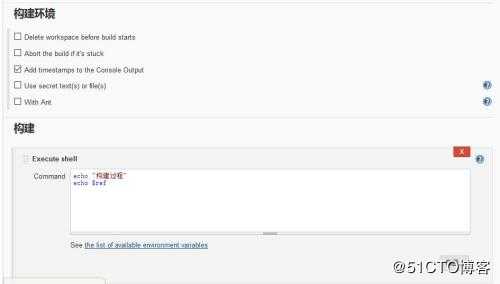
http://jenkins的账号:jenkins的密码@123.***.***.***:8080/generic-webhook-trigger/invoke?token=testgit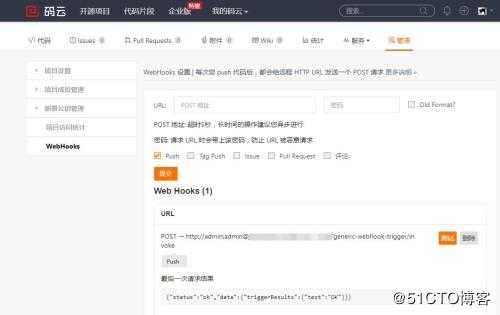
点击测试,返回ok就说明接口能用了,如果返回如下,则用户名密码可能没填或者没对。{"status":"ok","data":{"triggerResults":{"ANY":"Did not find any jobs to trigger!
The user invoking /generic-webhook-trigger/invoke must have read permission to any
jobs that should be triggered. You may try adding http://user:passw@url... or configuring
and passing an authentication token like ...trigger/invoke?token=TOKENHERE"}}}最后,在dev分支提交代码,就会触发任务了,至此需求完成。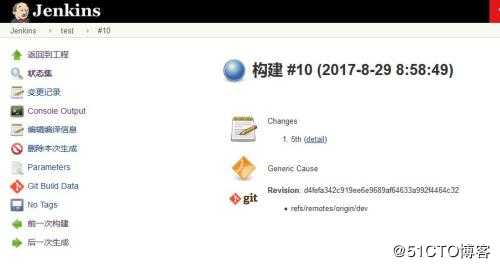
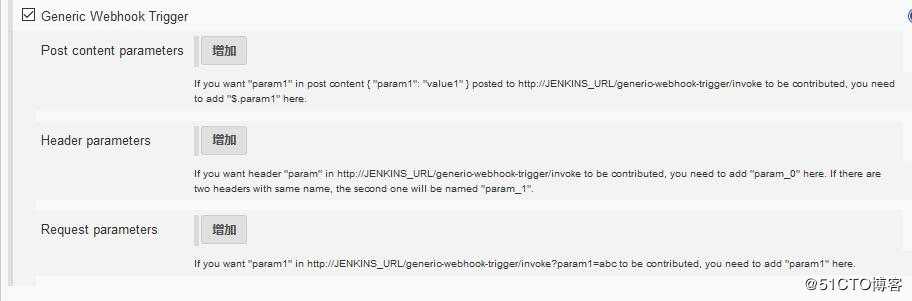
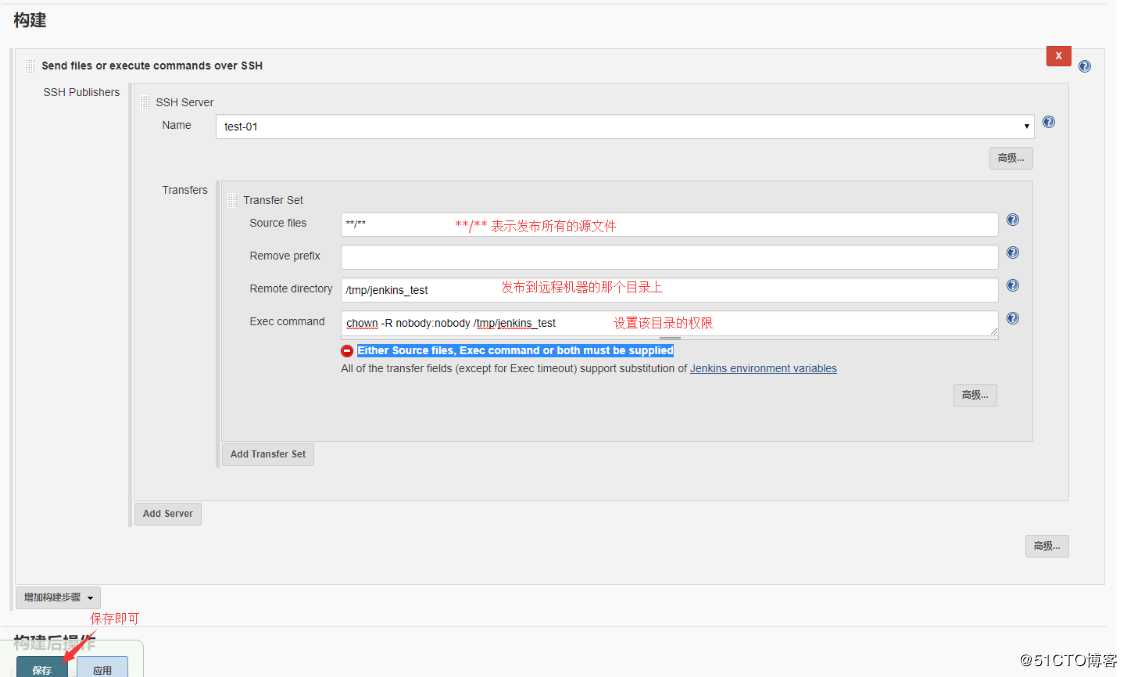
Transfers, Source files填写/,表示全部文件
Remove prefix可以指定截掉的前缀目录,这里留空即可,
Remote directory指定远程服务器上代码存放路径,比如/data/wwwroot/www.aaa.com
Exec command为文件传输完成后要执行的命令,比如可以是更改文件权限的命令,设置完成后点击 “Add Transfer Set”,如果还有另外的机器,可以点击 “Add Server”重复以上操作
完成以上操作后,就可以使用这个刚刚创建的任务去工作了,点击左面的 “立即构建” ,就能把git上的代码发布到指定的服务器上: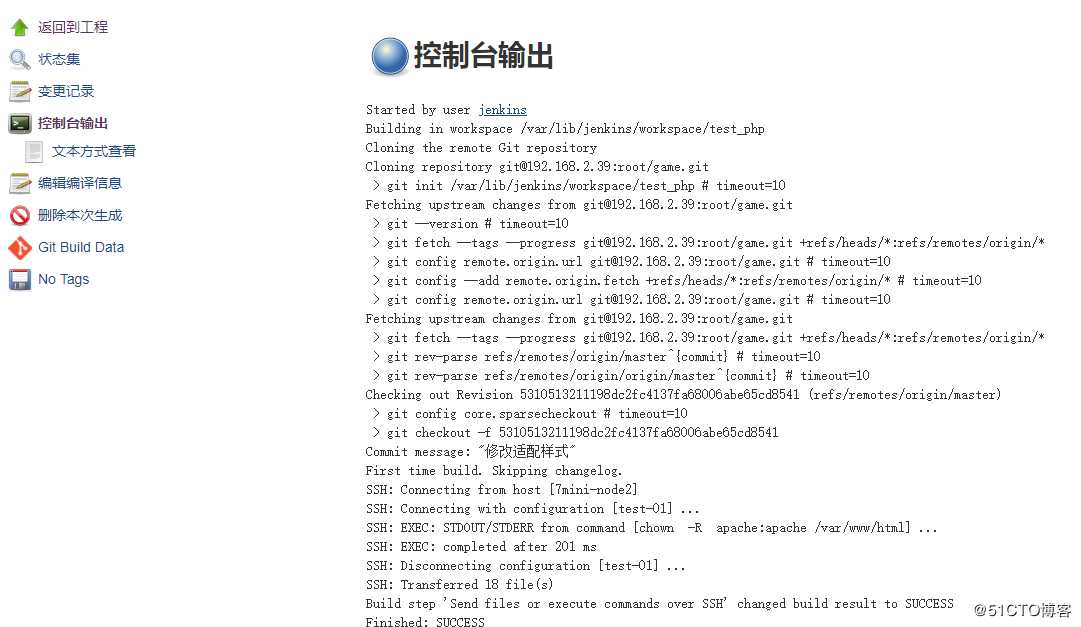
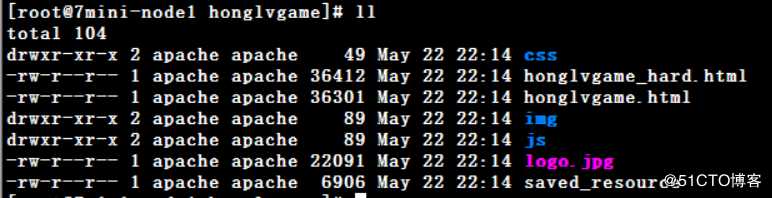
步骤:
点击系统管理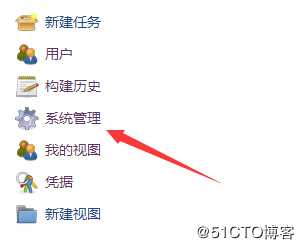
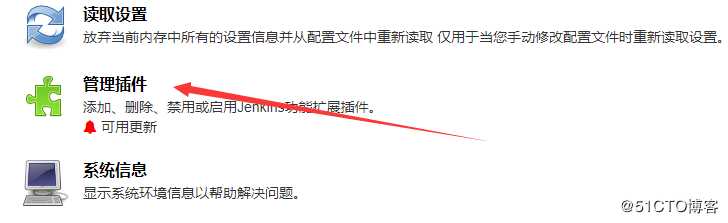
选择可选插件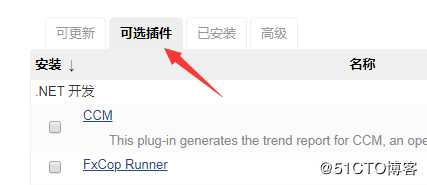
搜索Mailer Plugin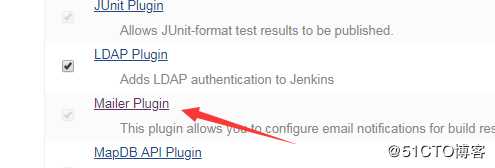
点击直接安装
点击Jenkins的系统管理-》系统设置-》Extended E-mail Notification(只有安装了Mailer Plugin插件才会出现该项配置),端口号一般为25,注意自己的服务器是否开启此端口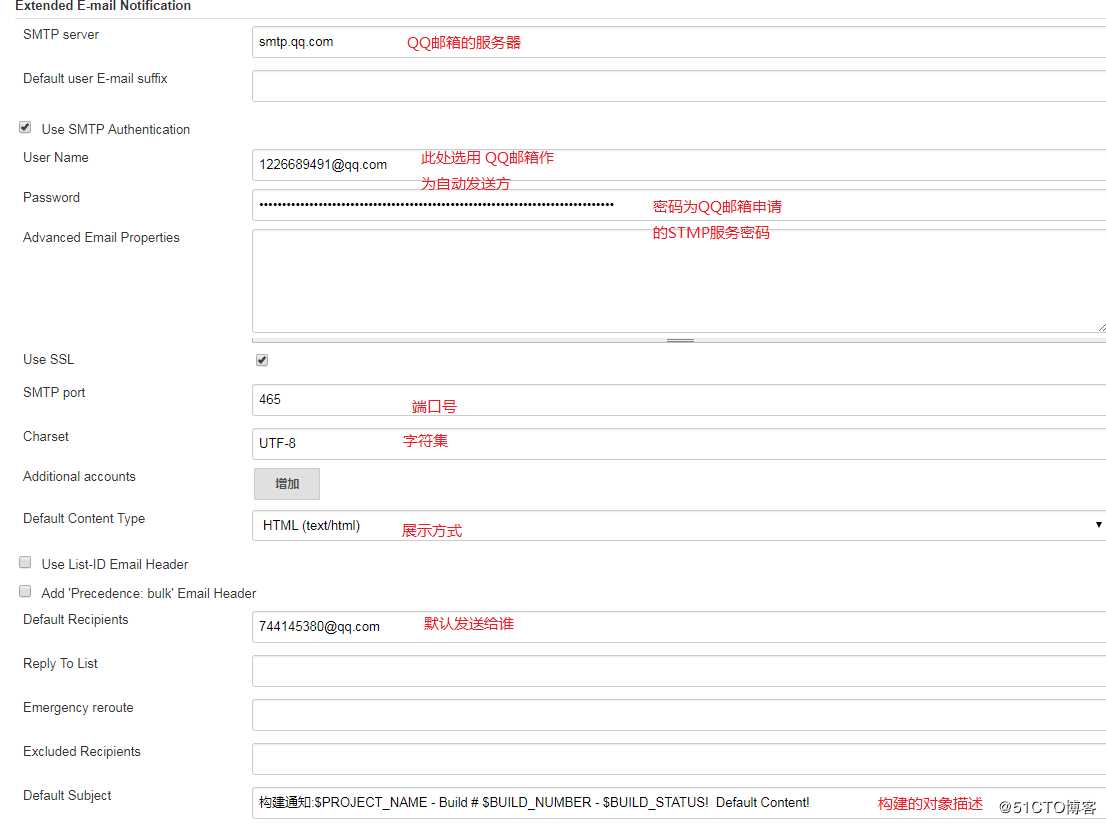
进行邮件配置
Default Subject:
构建通知:$PROJECT_NAME - Build # $BUILD_NUMBER - $BUILD_STATUS!
Default Content:
项目名称:$PROJECT_NAME
构建编号:$BUILD_NUMBER
构建状态:$BUILD_STATUS
触发原因:${CAUSE}
构建日志地址:${BUILD_URL}console
构建地址:$BUILD_URL
变更集:${JELLY_SCRIPT,template="html"}
点击应用,点击保存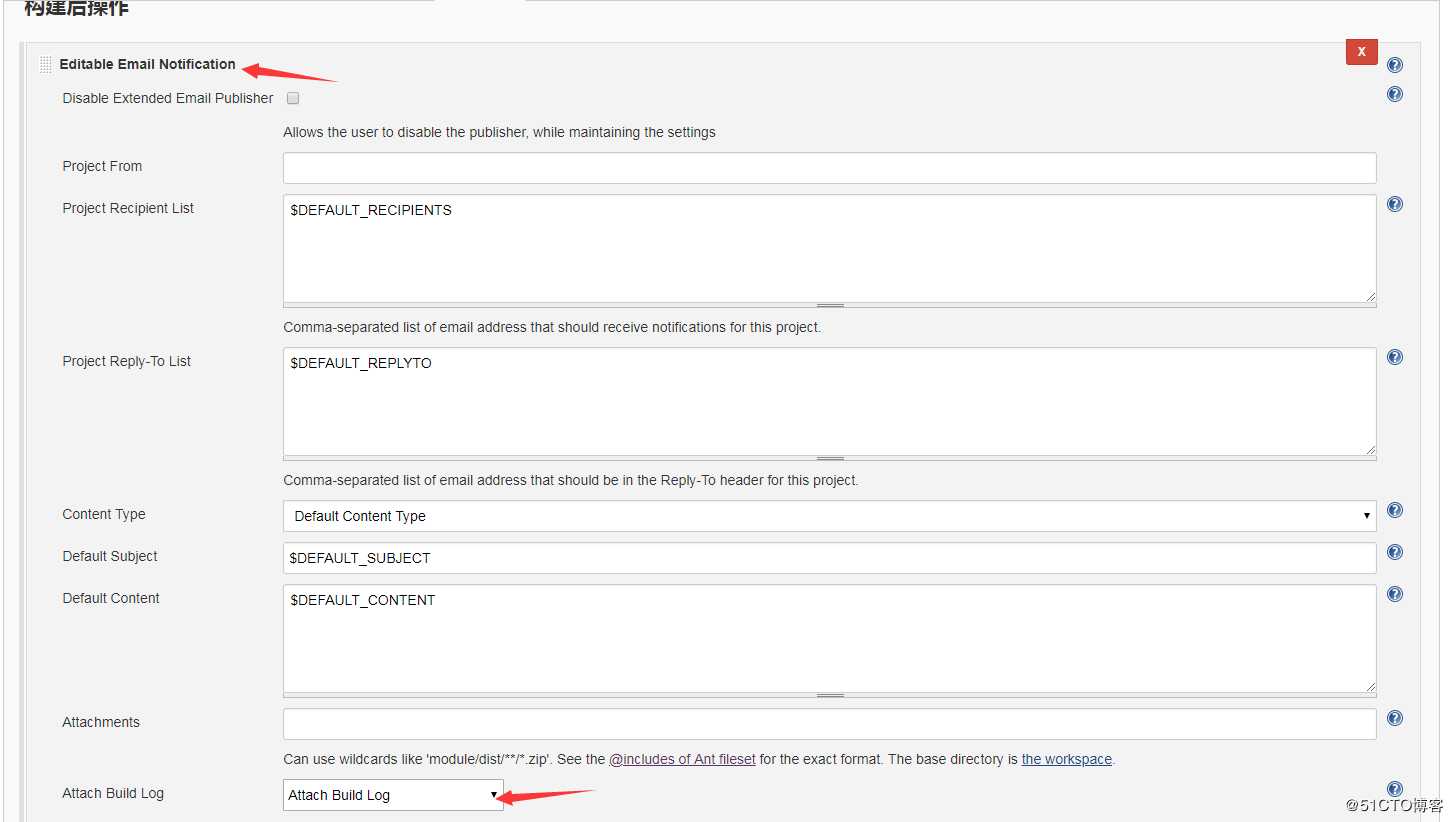

点击应用,保存,构建,查看邮箱是否收到邮件提醒
收到的邮件效果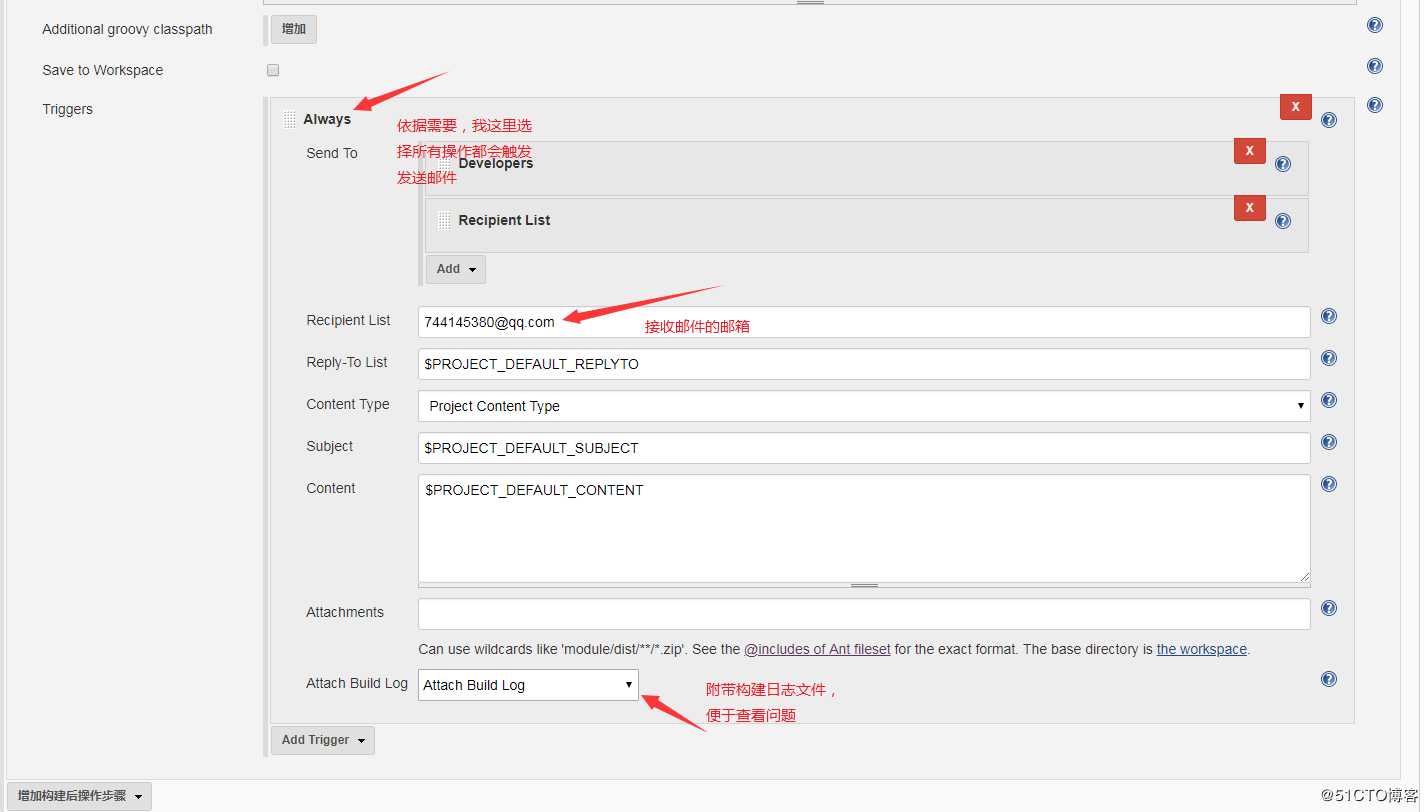
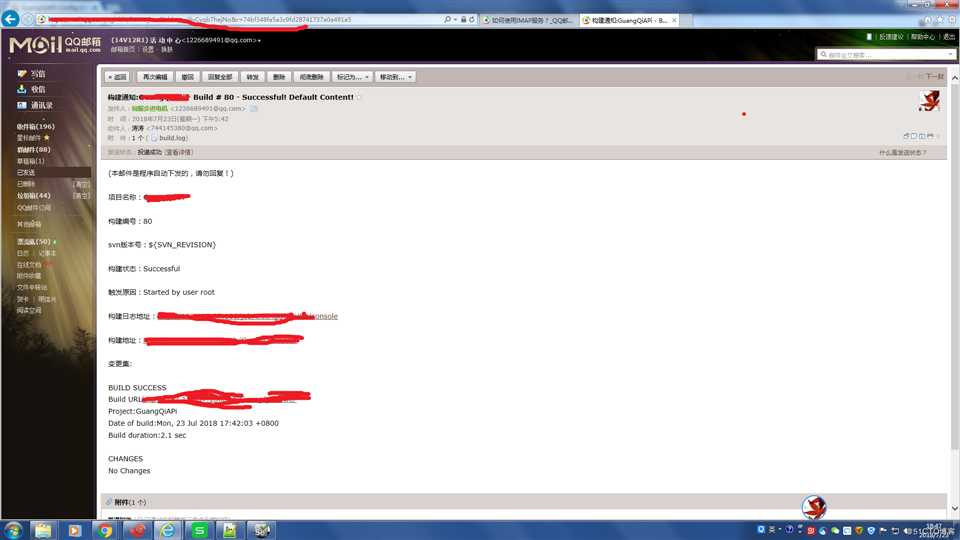
下一篇:thinkphp6
文章标题:linux服务器安装jenkins自动部署php项目并发送邮箱通知
文章链接:http://soscw.com/essay/85730.html